win10关机脚本不执行 win10电脑定时自动关机设置不起作用的解决方法
更新时间:2024-04-13 16:39:00作者:xiaoliu
Win10关机脚本不执行、Win10电脑定时自动关机设置不起作用是许多用户在使用Windows 10操作系统时遇到的常见问题,这种情况可能会给用户带来不便,影响工作和生活。解决这个问题的方法有很多,可以通过检查系统设置、更新操作系统和修复系统文件等方式来解决。在本文中我们将介绍一些解决Win10关机问题的有效方法,帮助用户顺利解决这一困扰。
win10关机脚本不执行1、打开开始菜单,点击windows系统。控制面板。
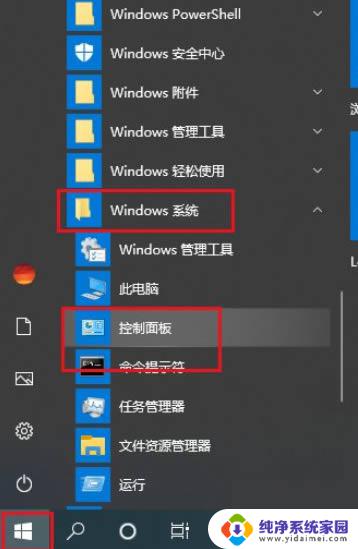
2、弹出对话框,点击系统和安全。
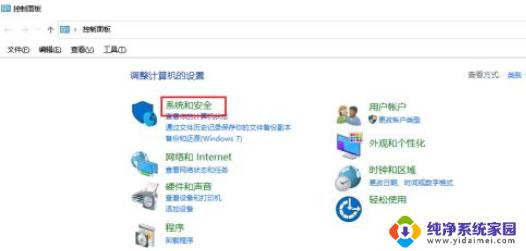
3、进入后,点击电源选项。
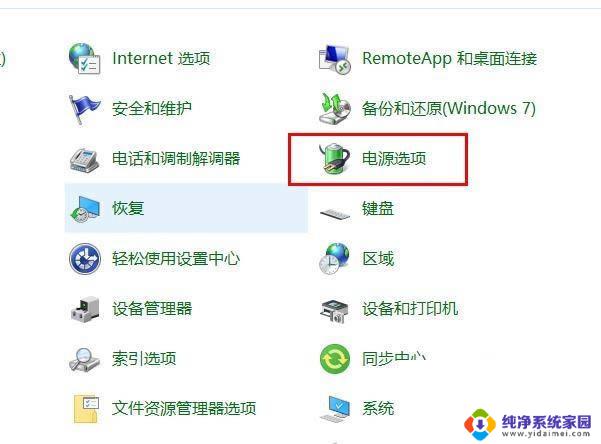
4、进入后,点击选择电源按钮的功能。
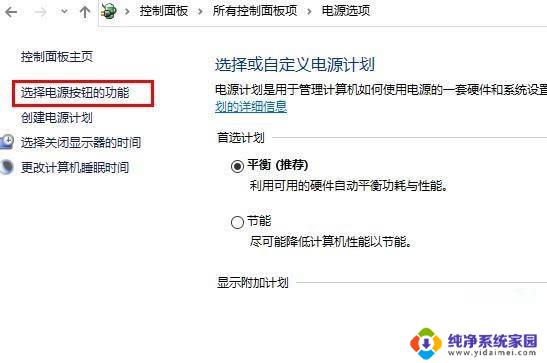
5、进入后,点击更改当家不可用的设置。
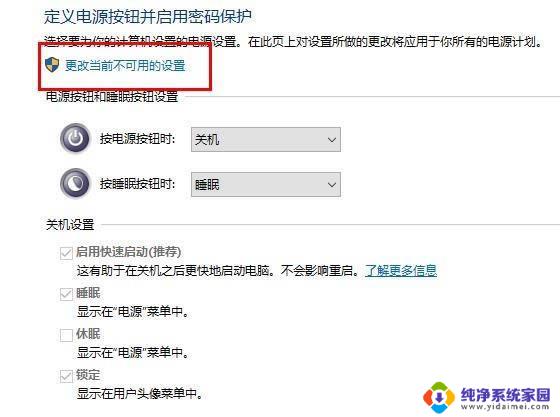
6、关机设置就成可操作状态。
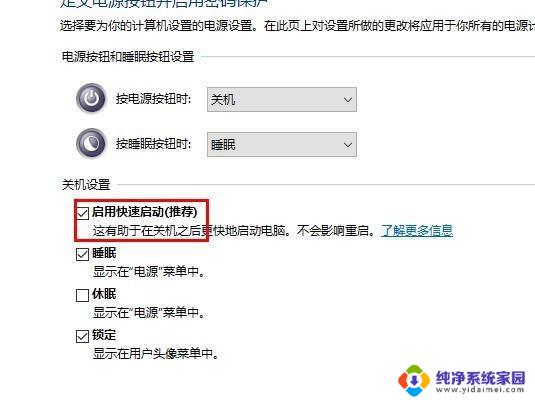
7、取消启用快速启动前面方块的对勾,点击保存修改。设置完成。
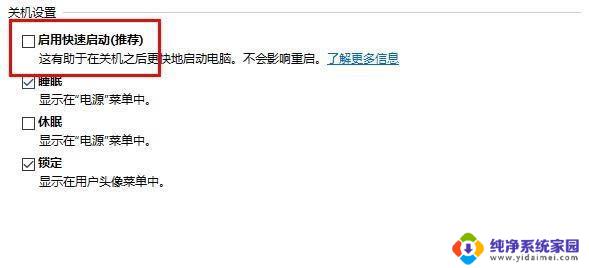
以上就是win10关机脚本不执行的全部内容,有需要的用户可以按照以上步骤进行操作,希望对大家有所帮助。
win10关机脚本不执行 win10电脑定时自动关机设置不起作用的解决方法相关教程
- 怎么设置电脑自动关机时间win10 如何在win10电脑上进行自动关机或定时关机的设置
- 定时关机脚本win10 win10定时关机设置在哪里
- windows设定自动关机 win10定时关机设置方法
- 电脑怎么定时自动关机 win10定时关机设置步骤
- win10 设置自动关机 win10电脑怎么设置定时关机
- 如何设置自动关机win10 win10电脑怎么设置定时关机
- win10设置不操作自动关机 win10取消自动关机步骤
- win10点关机后电脑自动重启 Win10电脑关机后自动重启解决方法
- 台式机win10设置自动开机 win10系统怎样设置电脑定时关机
- 如何给电脑设置自动关机 win10电脑自动关机设置方法
- 怎么查询电脑的dns地址 Win10如何查看本机的DNS地址
- 电脑怎么更改文件存储位置 win10默认文件存储位置如何更改
- win10恢复保留个人文件是什么文件 Win10重置此电脑会删除其他盘的数据吗
- win10怎么设置两个用户 Win10 如何添加多个本地账户
- 显示器尺寸在哪里看 win10显示器尺寸查看方法
- 打开卸载的软件 如何打开win10程序和功能窗口